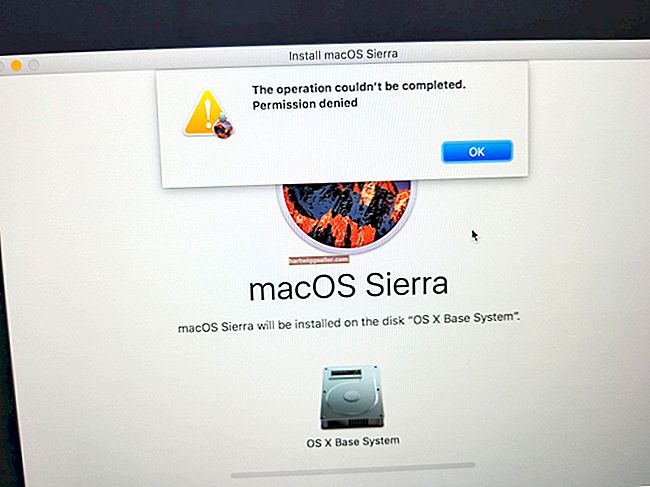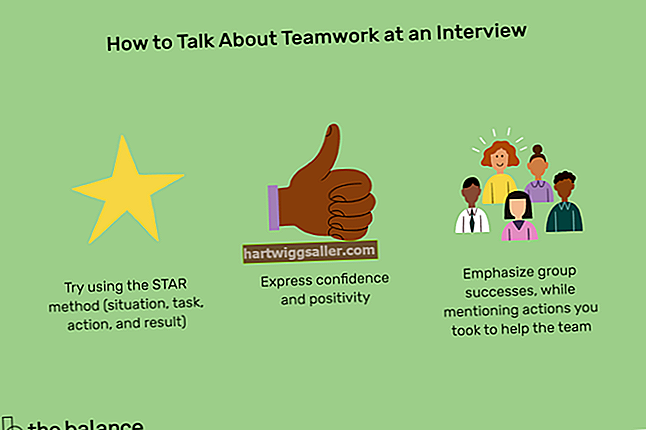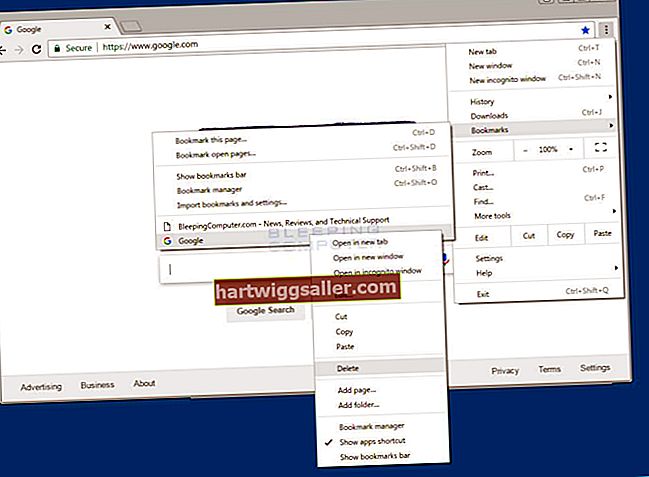Você não precisa pedir ao administrador de rede da sua empresa para redefinir o roteador Belkin Wireless G da rede. O roteador tem um botão de redefinição física acessível que você pode usar para redefinir o dispositivo ou restaurar suas configurações para os padrões de fábrica. Se for difícil alcançar o botão de reinicialização devido à localização do roteador em seu escritório, você pode usar a interface do usuário da Belkin com base na Web para realizar a reinicialização. A interface pode ser acessada de um navegador da Web em qualquer computador conectado à sua rede.
Botão de reset
1
Localize o botão "Reiniciar" no roteador Belkin. O botão está localizado na parte traseira do roteador e é rotulado como "Reinicializar".
2
Pressione o botão "Reiniciar" e solte-o para reinicializar o roteador. As luzes do roteador piscarão por um momento e a luz de energia / pronto mudará de sólida para piscante. O processo de reinicialização é concluído quando a luz Liga / Desliga para de piscar e fica acesa novamente.
3
Pressione o botão "Redefinir" e segure-o por pelo menos 10 segundos para iniciar o processo de "Restaurar os padrões de fábrica".
4
Solte o botão após o mínimo de 10 segundos. As luzes do roteador piscarão e a luz de energia / pronto mudará de contínua para piscante. O roteador é totalmente restaurado para os padrões de fábrica quando a luz de energia / pronto para de piscar e fica sólida.
Interface de usuário
1
Abra um navegador da Web em seu computador e navegue até 192.168.2.1 para acessar a interface de usuário do roteador.
2
Clique no botão "Login", digite a senha do roteador no campo aplicável e clique em "Enviar".
3
Clique na guia "Utilitários" para abrir a janela Utilitários.
4
Selecione "Reiniciar roteador" na lista de opções e clique nessa opção.
5
Clique em "OK" para confirmar que deseja reiniciar o roteador e clique em "OK" novamente. O roteador será reiniciado e a interface do usuário reaparecerá automaticamente quando o processo de reinicialização for concluído.
6
Selecione "Restore Factory Defaults" na janela Utilities para iniciar o processo de restauração de todas as configurações do roteador para os padrões de fábrica.
7
Clique no botão "Restaurar padrões" e, em seguida, clique em "OK".
8
Clique em “OK” novamente para iniciar o processo de restauração. A interface do usuário do roteador reaparecerá quando o dispositivo for restaurado para os padrões de fábrica.